Android Studioでアイコンの設定方法
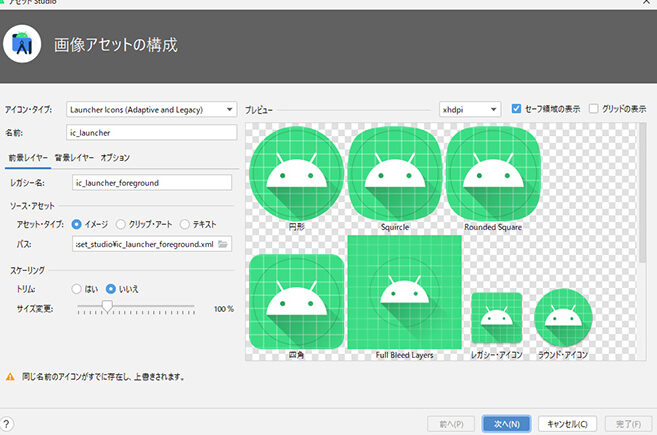
こんにちは、Android愛好家のみなさん!今回は、Android Studioでアイコンの設定方法についてご紹介します。アプリのアイコンを変更する方法をSTEP-BY-STEPで解説します。手順を追って、自分だけのオリジナルアイコンを作成しましょう!
「アンドロイドスタジオで簡単にアイコンを設定する方法」
アンドロイドスタジオは、アンドロイドアプリ開発者にとって必要不可欠なツールです。アイコンはアプリの見た目を大きく左右します。アンドロイドスタジオで簡単にアイコンを設定するには、まず「res」フォルダを開き、「drawable」フォルダを探します。ここにアイコンに使用したい画像ファイルを保存します。次に、AndroidManifest.xmlファイルを開き、「」タグ内にある「」タグを追加します。このタグには、アイコンファイルの名前と拡張子を指定します。「android:icon」という属性を利用すると、アプリのアイコンを変更することができます。これで、アプリのアイコンを簡単かつ迅速に変更することができます。アンドロイドスタジオを使用することで、アプリ開発者は簡単にアイコンを設定できます。
【移籍】ユナイテッドはホイルンドやマウント獲得で新時代へ?
Android Studioでアプリのアイコンが表示されない場合の対処法
問題: Android Studioでアプリのアイコン画像を設定したが、実機でテストしたところアイコンが正しく表示されない。
解決策: まずは、古いキャッシュによってアプリのアイコン画像が正しく読み込めていない可能性があるため、一度キャッシュを削除して再ビルドする。次に、アプリアイコンのサイズに問題があるかもしれないため、「ic_launcher.png」画像ファイルを各解像度用に作成し、「res/mipmap-〜dpi/」/フォルダ内に配置する必要がある。最後に、AndroidManifest.xmlファイルを確認し、Applicationタグのandroid:icon属性がアプリアイコンの正しいパスを指しているかどうかを確認することをお勧めします。
アプリアイコンを変更する方法
方法: Android Studioでアプリアイコンを変更するには、まずプロジェクトツリーで「res/」フォルダを選択し、「New > Image Asset」を選択する。次に、アイコン画像をアップロードし、必要に応じてサイズと形式を設定し、「Finish」をクリックする。これで、自動的に各解像度のアイコンが作成され、「res/mipmap-〜dpi/」フォルダ内に配置される。最後に、AndroidManifest.xmlファイル内で、Applicationタグのandroid:icon属性を新しいアイコン画像のパスに変更する必要がある。
アプリアイコンのデザインティップス
ティップス: アプリアイコンのデザインには、いくつかのベストプラクティスがある。まず、シンプルなデザインを使用することをお勧めします。アイコンに細かいディテールや文字を入れすぎると、小さいサイズに縮小すると見えなくなってしまうためです。また、カラーパレットも重要です。明るすぎたり暗すぎたりすると、アイコンが目立ちにくくなってしまいます。さらに、使用しているフォントも重要です。読みやすく、スマートフォンの小さなスクリーンでも鮮明に表示されるフォントを選択することが重要です。最後に、アイコンの目的に合わせて、テーマやトーンを選択してください。アプリがどのような目的を持っているかに応じて、カラーやスタイルを変更することで、アイコンがアプリの目的をより効果的に表現することができます。
Android Studioでアプリアイコンを設定する方法は何ですか?
Android Studioでアプリのアイコンを設定する方法は簡単です。まず、resフォルダ内にあるdrawableフォルダを開きます。次に、アイコンにしたい画像をこのフォルダにインポートします。その後、AndroidManifest.xmlファイルを開きます。このファイルにおいて、タグの中に以下のコードを追加します。
```
android:icon="@drawable/アイコンの名前"
```
ここで、「アイコンの名前」の部分には、先ほどインポートした画像ファイルの名前を入力します。これでアプリのアイコンが設定されました。
アイコンを変更する際に対応すべき解像度の規格は何ですか?
Androidにおいてアイコンを変更する場合、対応すべき解像度の規格は mdpi、hdpi、xhdpi、xxhdpi、xxxhdpi です。
Android Studioでアイコンを変更した後、実際のデバイスで変更が反映されるまでに時間がかかる場合がありますか?
Android Studioでアイコンを変更した後、実際のデバイスで変更が反映されるまでに時間がかかる場合があります。 これは、多くの要因によって決定されます。最初に、変更を行ったAndroidアプリを含むアプリケーションパッケージがアップデートされる必要があります。アプリケーションパッケージが更新された後、変更がGoogle Play Storeにアップロードされ、ユーザーの端末にダウンロードされる必要があります。これらのプロセスには数時間から数日かかる場合があります。また、一部のデバイスではキャッシュデータを削除する必要があります。これにより、変更が即座に反映されることがあります。ただし、それでも間違いなく変更が反映されるまでに時間がかかる場合もあります。
まとめると、Android Studioでアプリのアイコンを設定する方法は簡単でした。ic_launcherという名前でアイコン画像を追加し、AndroidManifest.xmlファイルで指定するだけです。また、launcherアイコンだけでなく、各種サイズのアイコンも設定することが大切です。アプリのアイコンはユーザーにとって重要な要素の一つなので、適切に設定することでアプリの魅力を高めることができます。 Android Studioを使ってアプリ開発を行う場合は、このアイコン設定のポイントを押さえておくことが大切です。
Android Studioでアイコンの設定方法 に類似した他の記事を知りたい場合は、カテゴリ Osusume no apuri にアクセスしてください。
コメントを残す

関連記事